在使用 Excel 处理数据时,常常需要统计名字的总数,以下将详细介绍根据不同情况可采用的几种统计方法。
方法一、利用任务栏计数功能统计
操作步骤:
1、选定输入名字的单元格区域:首先,用鼠标准确选中包含所有名字的单元格区域。例如,如果名字是在 A 列从第 2 行到第 10 行,那就选中 A2:A10 这个区域。这一步很关键,要确保所选区域完整包含了所有需要统计的名字单元格。
2、查看任务栏计数:在选中名字单元格区域后,留意 Excel 下方的任务栏。在任务栏中会显示出一个计数信息,这个计数出来的数字就是所选区域内名字的总数。例如,若显示的计数为 8,那就说明该区域内有 8 个名字。
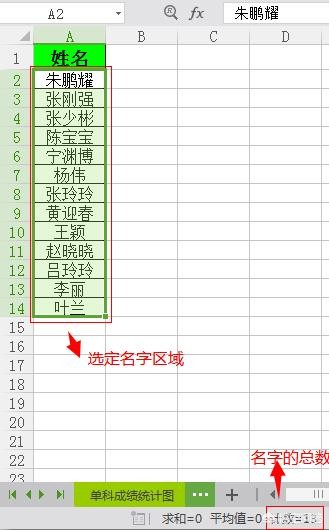
方法二、使用 COUNTA 公式统计
操作步骤:
1、确定名字区域及公式输入位置:明确包含名字的单元格区域,假设名字在 B 列从第 3 行到第 15 行,那就是 B3:B15 这个区域。然后,在名字区域下方的空白单元格(比如 B16 单元格)准备输入计数公式。
2、输入公式并计算:在选定的空白单元格(如上述的 B16)中输入公式 “=COUNTA (名字首单元格:名字末单元格)”。这里的 “名字首单元格:名字末单元格” 要根据实际确定的名字区域来填写。例如,对于前面假设的 B3:B15 区域,公式就应该写成 “=COUNTA (B3:B15)”。输入完公式后,按下 Enter 键,此时该单元格就会显示出名字的总数。比如,若该区域内实际有 12 个名字,按下 Enter 键后,B16 单元格就会显示 12。
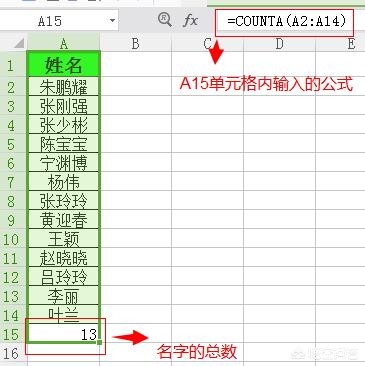
方法三、通过序号计算名字总数
操作步骤:
1、确认名字列及序号列:假设名字在 C 列,且在名字这一列前面有一列序号(比如在 B 列),序号是按照顺序依次排列的,与名字一一对应。
2、计算名字总数:直接通过序号来计算名字的总数。计算公式为:名字的总数 = 名字末行序号 - 名字首行序号 1。例如,名字首行序号为 2(即名字从第 2 行开始),名字末行序号为 14(即名字到第 14 行结束),那么根据公式计算可得:名字的总数 = 14 - 2 1 = 13,也就是该列名字的总数为 13 个。
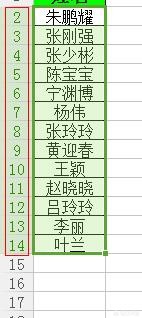
通过以上三种方法,您可以根据实际情况和操作习惯,在 Excel 中轻松准确地统计出名字的总数,以便更好地对数据进行分析和处理。









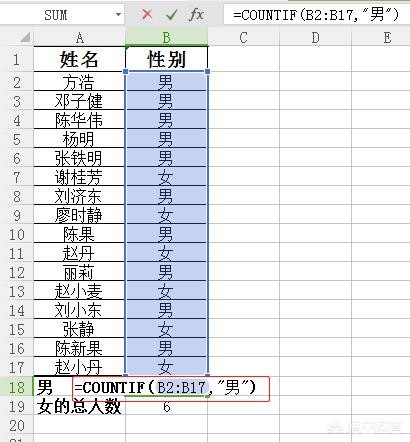
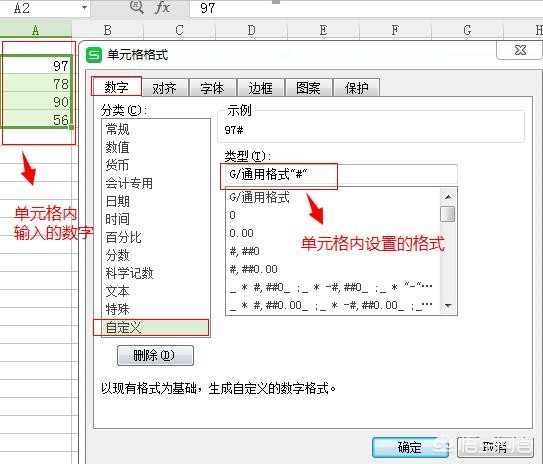



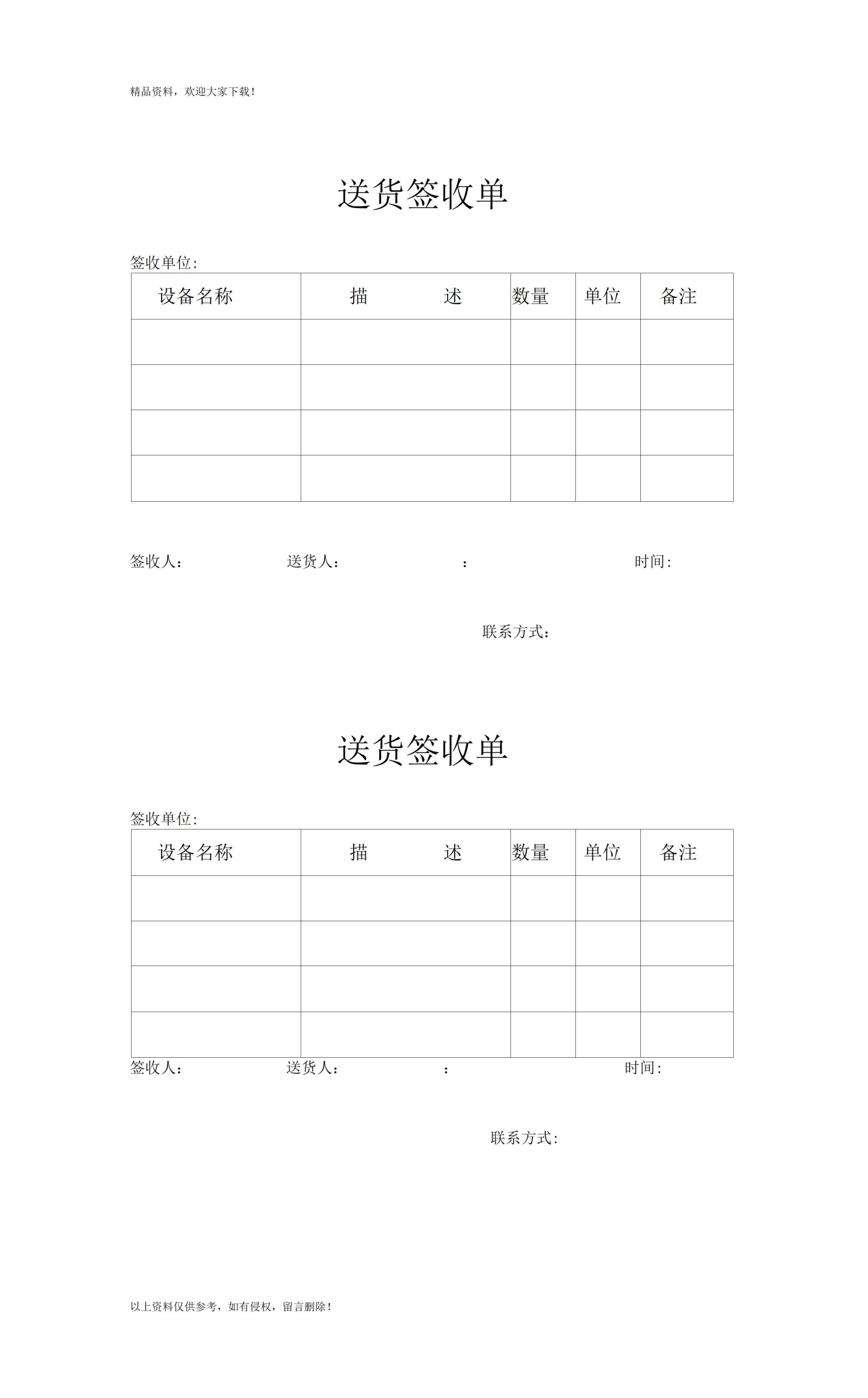

评论 (0)